Come configurare SSL sul tuo sito Web WordPress
Pubblicato: 2021-10-18Hai un vecchio sito web e vuoi passare da HTTP a HTTPS? Vuoi sapere come configurare SSL sul tuo sito Web WordPress? Sei nel posto giusto!
Ti mostreremo come configurare SSL, registrare un certificato e cambiare correttamente il tuo sito Web WordPress dall'utilizzo di HTTP a HTTPS.
Ti guideremo anche attraverso la risoluzione dei problemi di un paio di problemi comuni che i proprietari di siti Web possono incontrare durante il passaggio.
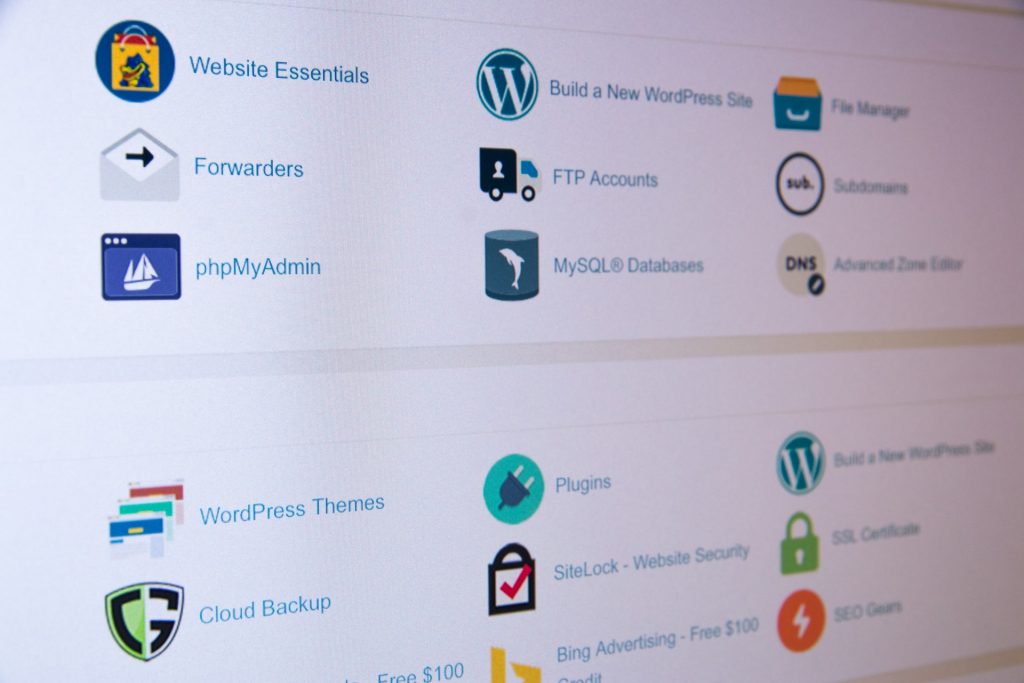
Cos'è SSL e perché HTTPS?
Per prima cosa affrontiamo le basi. Che cos'è SSL e qual è la differenza tra HTTP e HTTPS?
SSL
SSL, Secure Sockets Layer, è una tecnologia consolidata che consente comunicazioni sicure tra due entità. Nel nostro caso, un server web e un browser web.
SSL non è più in realtà SSL, poiché è stato sostituito da Transport Layer Security (TLS), ma tutti lo chiamano ancora SSL.
Crittografa tutto il traffico tra il tuo sito Web WordPress e il browser di un visitatore. Ciò significa che chiunque curiosa sul sito o sulla connessione non sarà in grado di accedere ai dati che stai inviando, il che è un modo molto più sicuro di utilizzare Internet.
Per utilizzare SSL, è necessario un certificato SSL. I certificati sono forniti solo da società fidate denominate autorità di certificazione (CA). Queste aziende verificheranno il proprietario di un sito Web e forniranno loro un certificato univoco.
Questo è ciò che conferisce al certificato il suo potere.
Una volta installato sul tuo host web, il certificato dice ai visitatori che sei legittimo e attiverà automaticamente il protocollo HTTPS nel browser di un visitatore.
HTTP e HTTPS
HTTP (HyperText Transfer Protocol) è il modo in cui funziona il web. Consente ai browser Web di comunicare con i siti Web e di trasferire dati tra di loro.
Il problema con HTTP è che non è sicuro. Tutti i dati trasferiti tra un sito Web e un browser sono "in chiaro". Ciò significa che chiunque sia in grado di intercettare quel traffico sarà in grado di vedere esattamente il traffico inviato da e verso il sito web.
Ciò ha ovvie implicazioni sulla sicurezza, in particolare per l'online banking, l'eCommerce o qualsiasi altro luogo che richieda un accesso!
Inserisci HTTPS. La "S" in più sta per Secure.
HTTPS utilizza la crittografia per proteggere tutti i dati inviati tra un sito Web e un browser Web.
Ora, se qualcuno intercetta il traffico, tutto ciò che vedranno è un pasticcio crittografato che non saranno in grado di leggere.
Come puoi immaginare, l'utilizzo di HTTPS rende Internet molto più sicuro per tutti, motivo per cui ora è il modo predefinito di funzionare.
Tutti i siti Web dovrebbero utilizzare HTTPS indipendentemente dal tipo. Google Chrome, Firefox, Safari e altri browser segnalano tutti i siti Web non HTTPS come non sicuri.
Non lo vuoi per il tuo sito web!
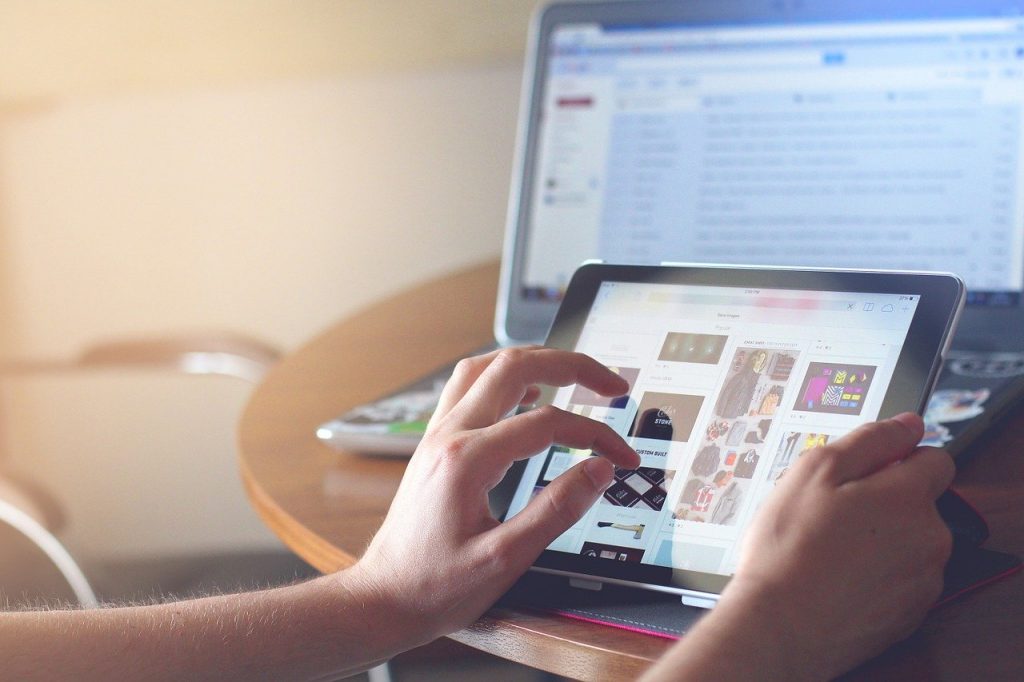
Come funziona HTTPS?
Il principio alla base di HTTPS è in realtà abbastanza semplice. Utilizza TLS per stabilire una connessione sicura tra il sito Web e il browser Web utilizzando una chiave pubblica asimmetrica.
Sembra qualcosa del genere:
- Un browser contatta il tuo sito Web WordPress e vede un certificato SSL presente
- Il browser riconosce il certificato e avvia un handshake SSL in modo da poter stabilire una connessione sicura
- Il server web invia al browser una chiave pubblica e una copia del certificato SSL in modo che possa impostare la connessione
- Il browser verifica il certificato SSL e identifica il massimo livello di crittografia supportato
- Il browser invia una richiesta di crittografia al server web
- Il server Web risponde e viene creata una sessione protetta tramite HTTPS
- Il browser Web crittografa tutti i dati inviati al sito Web utilizzando la chiave pubblica
- Il sito Web utilizza la sua chiave privata per verificare i dati e crittografare tutti i dati che invia al browser
Il principio della chiave pubblica asimmetrica è sia semplice che complesso e non rientra nell'ambito di questo post. È un argomento affascinante, quindi ti consigliamo di leggere questo post su Cloudflare che entra molto più in dettaglio.
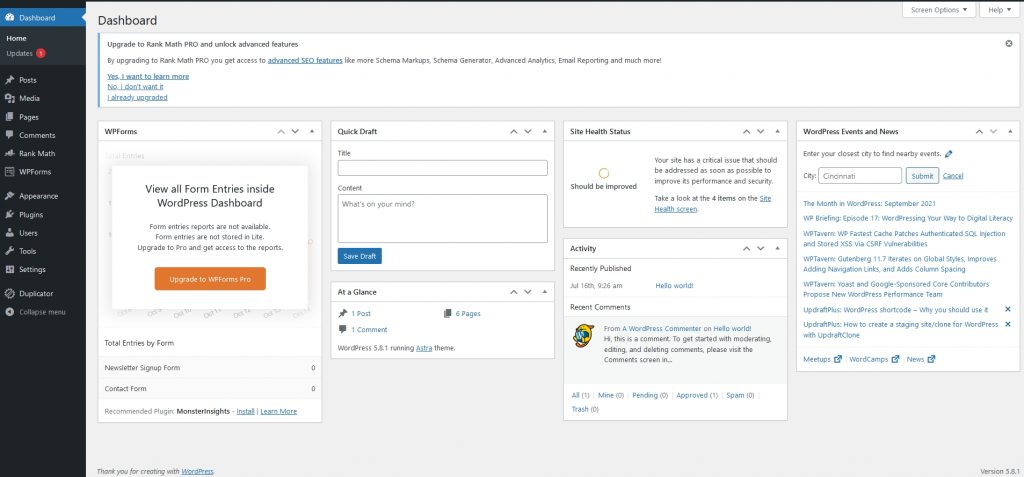
Configura SSL sul tuo sito Web WordPress
Quindi, abbiamo coperto il cosa e il perché, ora entriamo nel come. Come configurare SSL sul tuo sito Web WordPress.
Molti host web imposteranno SSL per te durante la configurazione di un nuovo sito web. Ma, se sei stato con il tuo host per un po', potresti doverlo fare da solo.
Ecco come.
Avrai bisogno di un certificato SSL per completare questo processo. Il tuo host web può fornirne uno come parte del tuo piano di hosting, altrimenti puoi acquistarli dal tuo host o da un'autorità di certificazione.
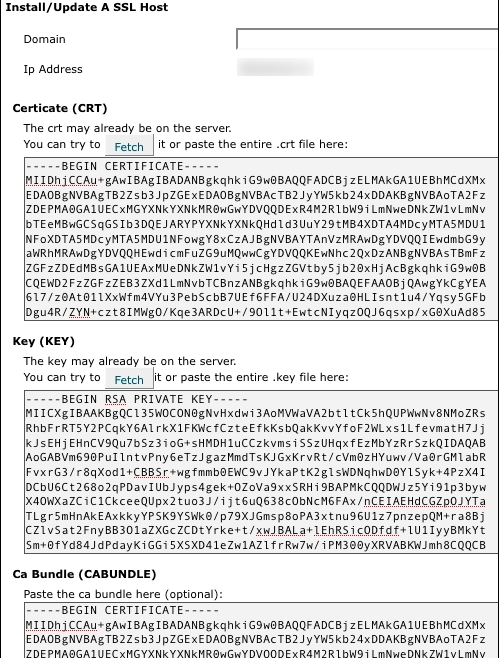
Installa il certificato SSL sul tuo server web
Sfortunatamente, è difficile mostrarti come installare un certificato SSL sul tuo server web poiché ogni host lo fa in modo diverso.
Descriveremo come il nostro host web lo fa usando cPanel. Dovrebbe darti un'idea di come funziona.
- Accedi al tuo account cPanel
- Seleziona il Gestore SSL/TLS nella sezione Sicurezza
- Seleziona Gestisci siti SSL in Installa e gestisci SSL per il tuo sito Web (HTTPS)
- Copia il codice dal tuo certificato nel campo Certificato: (CRT) della pagina. Includere —–BEGIN CERTIFICATE—– e —–END CERTIFICATE—– codice
- Seleziona Compilazione automatica per certificato
- Incolla i certificati intermedi (CA Bundle) in Certificate Authority Bundle (CABUNDLE) . Questo può accadere automaticamente, altrimenti basta copiare e incollare
- Seleziona Installa certificato in fondo alla pagina
Una volta completato, dovresti vedere un messaggio che dice qualcosa come "Host SSL installato correttamente".
Come accennato, host diversi hanno metodi diversi per l'installazione dei certificati SSL. Questo è solo uno dei tanti.
Configurazione di WordPress per l'utilizzo di SSL e HTTPS
Esistono due metodi principali per implementare HTTPS e SSL in WordPress. Puoi utilizzare un plug-in o configurarlo manualmente.
Il metodo del plug-in è più semplice ma significa installare un altro plug-in sul tuo sito web.
Il metodo manuale richiede una piccola modifica ma non utilizza un plug-in.
Ti mostreremo come utilizzare entrambi.
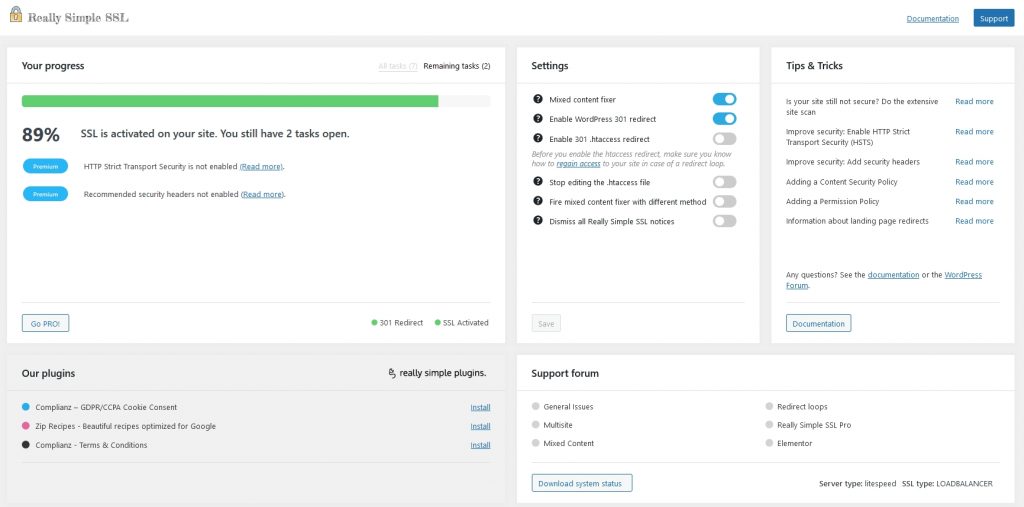
Configura WordPress per utilizzare SSL e HTTPS utilizzando un plug-in
Configurare WordPress per utilizzare SSL e HTTPS con un plug-in è facile. Ti consigliamo di utilizzare il plug-in SSL Really Simple poiché è davvero all'altezza del suo nome.

Installa il plugin Really Simple SSL in WordPress e attivalo, quindi:
- Seleziona Impostazioni e SSL dal menu a sinistra della dashboard di WordPress
- Seleziona l'opzione " Vai avanti attiva SSL! ” opzione al centro dello schermo
Il plug-in verificherà la presenza di contenuti misti nel tuo sito Web, collegamenti a contenuti HTTP che non possono essere aggiornati automaticamente a HTTPS. Se non trova contenuti misti, mostrerà un messaggio di successo e ti porterà alla dashboard del plug-in.
Se il plug-in trova contenuti misti, ti avviserà e ti chiederà di correggerli prima di procedere.
Discutiamo di contenuti misti in Risoluzione dei problemi, quindi non ci ripeteremo qui.

Configura WordPress per utilizzare SSL e HTTPS manualmente
La configurazione manuale di SSL non è difficile ma richiede alcuni file e la modifica di alcune impostazioni.
Se ti senti a tuo agio con questo, ecco come farlo:
- Seleziona Impostazioni e Generali dal menu a sinistra della dashboard di WordPress
- Modifica i campi dell'indirizzo WordPress Address (URL) e Site Address (URL) per leggere HTTPS anziché HTTP
- Salva la modifica
- Accedi al file manager del tuo pannello di controllo del web hosting
- Apri il file .htaccess nella directory principale (tasto destro, Modifica in cPanel)
- Aggiungi il codice seguente alla fine del file e salva
Codice:
<IfModule mod_rewrite.c>
RewriteEngine attivato
RewriteCond %{HTTPS} disattivato
RewriteRule ^(.*)$ https://%{HTTP_HOST}%{REQUEST_URI} [L,R=301]
</IfModulo>
- Fare clic con il tasto destro e selezionare Modifica sul file wp-config.php , anche nella cartella principale
- Aggiungi il codice seguente alla fine e salva
define('FORCE_SSL_ADMIN', true);
- Esci da WordPress e riaccedi utilizzando HTTPS anziché HTTP. Tutto dovrebbe funzionare e le pagine e i post vengono visualizzati normalmente.
Dovresti vedere l'icona di un lucchetto nella barra degli URL o nel tuo browser e/o https:// prima del tuo URL.
Questo mostra che SSL funziona correttamente.
Risoluzione dei problemi di SSL in WordPress
Ci sono due problemi che potresti incontrare quando passi a SSL in WordPress. Affrontiamoli entrambi qui.
Il primo è costituito da errori di contenuto misto all'interno del tuo contenuto WordPress e l'altro è contenuto misto all'interno del tuo tema WordPress.
Gli errori di contenuto misto sono causati da immagini, collegamenti interni, video, incorporamenti e altri dati all'interno di post e pagine che ancora si collegano a risorse HTTP.
Poiché il browser si aspetta che tutti i contenuti utilizzino HTTPS, mostrerà un errore quando incontra un collegamento HTTP.
Ciò farà sì che i browser continuino a contrassegnare il tuo sito Web come non sicuro o visualizzeranno un contenuto misto specifico o un avviso di contenuto non sicuro.
Non lo vogliamo, quindi sistemiamolo.
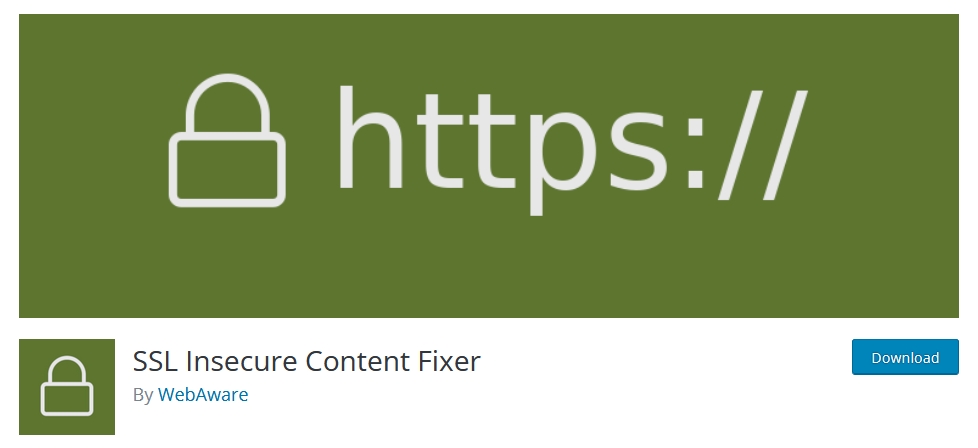
Correzione di errori di contenuto misto in WordPress
Il modo più semplice per affrontare gli avvisi di contenuto misto all'interno di WordPress è utilizzare un plug-in.
Ci sono molte tra cui scegliere, ma valutiamo Better Search Replace o Fixer di contenuti non sicuri SSL.
Entrambi sono gratuiti ed entrambi fanno un lavoro breve per ripulire gli errori di contenuto misto in WordPress.
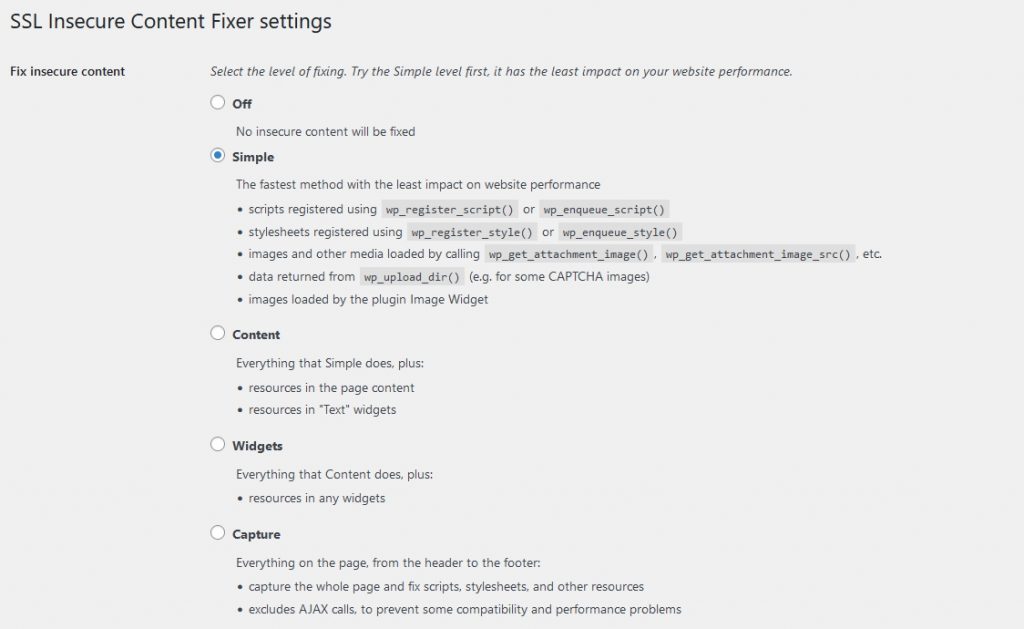
Utilizzeremo SSL Insecure Content Fixer per la nostra procedura dettagliata.
- Installa e attiva SSL Insecure Content Fixer sul tuo sito Web WordPress
- Seleziona Impostazioni e Contenuto non sicuro SSL dal menu di WordPress
- Le impostazioni predefinite funzionano bene, "Semplice" e "funzione WordPress standard"
- Se apporti modifiche, seleziona Salva modifiche
Il plug-in correggerà automaticamente tutti i collegamenti di contenuto misto all'interno del tuo sito web. Se ne avevi segnalati alcuni prima di utilizzare il plug-in, ricontrolla i collegamenti e ora dovrebbero funzionare correttamente.
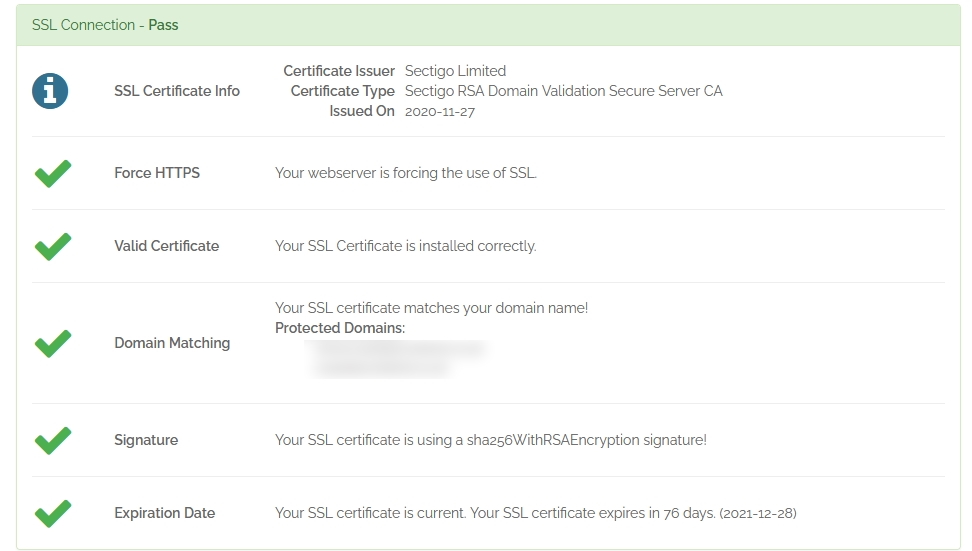
In caso contrario, svuota la cache di WordPress se utilizzi un plug-in di memorizzazione nella cache e tutto funzionerà!
Correzione di errori di contenuto misto nei temi di WordPress
Il secondo errore di contenuto misto si trova all'interno del tuo tema WordPress. I temi WordPress di buona qualità non causeranno questi errori perché non utilizzano percorsi assoluti.
Ma, se usi un tema più vecchio o gratuito, potresti scoprire che lo fanno, il che può generare errori di contenuto misto.
Fortunatamente, c'è una soluzione per questo.
Innanzitutto, dovrai trovare dove si trovano quegli errori.
Puoi utilizzare l'opzione Ispeziona del tuo browser o siti Web come SSL Check o WhyNoPadlock.
Il metodo del browser:
- Apri il tuo sito web nel browser e usa F12 o CTRL + Maiusc + I in Windows o Cmd + Opt + I in MacOS
- Assicurati di essere nella scheda Console e dovresti vedere gli errori HTTP in rosso
- Identifica le pagine del tuo sito Web e modifica manualmente eventuali collegamenti a HTTPS
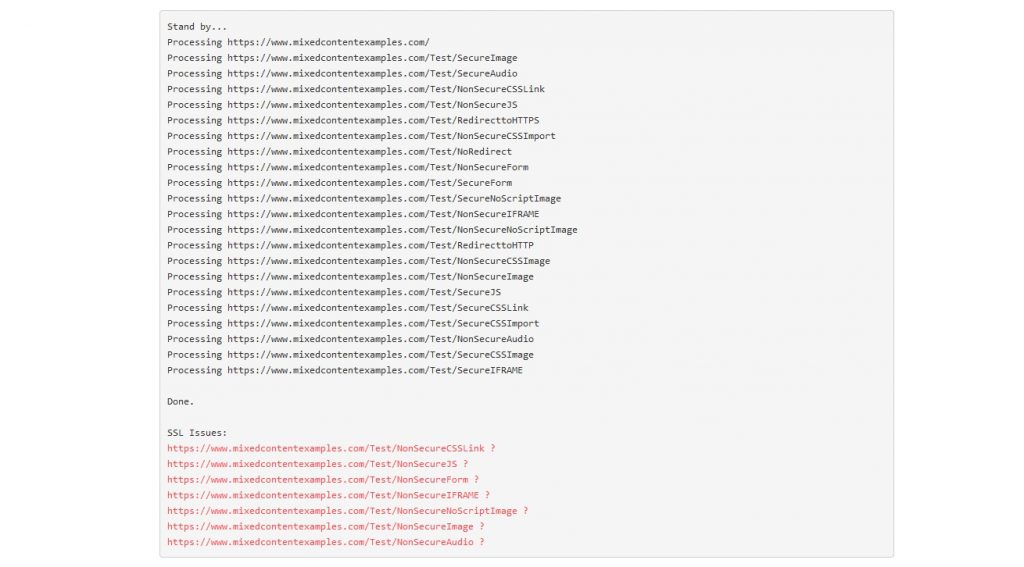
Usa il metodo del sito web:
- Visita SSL Check o WhyNoPadlock, useremo SSL Check
- Inserisci il tuo URL nella casella e seleziona Verifica errori SSL
- Vedrai un display sotto il riquadro con le tue pagine
- Identifica quelli con problemi SSL in rosso e fatti strada attraverso di loro in WordPress per cambiare gli URL
Tali URL potrebbero essere immagini, video, audio, incorporamenti o collegamenti. Il display ti darà un indizio, ma per il resto si tratta di aprire la pagina in WordPress e controllare tutto nella pagina.
È un lavoro faticoso ma va fatto!
Ecco cosa, perché e come configurare SSL su WordPress. Può sembrare un processo complesso, ma in realtà è molto semplice.
Se ti unisci a un nuovo host web, probabilmente se ne occuperà lui per te. In caso contrario, i passaggi in questo post descrivono esattamente come installare e configurare SSL e risolvere eventuali errori di contenuto misto, se presenti.
Conosci altri modi per implementare SSL e HTTPS in WordPress? Hai qualche consiglio per i lettori? Condividi i tuoi pensieri nei commenti qui sotto!
